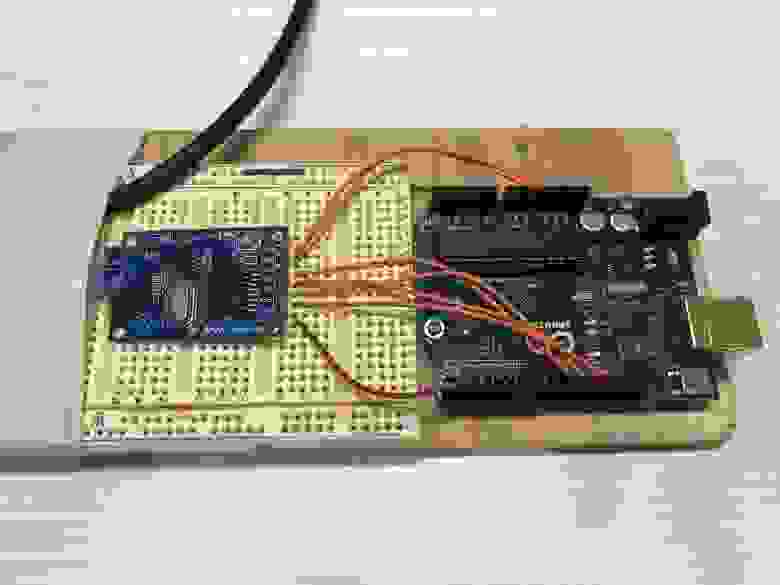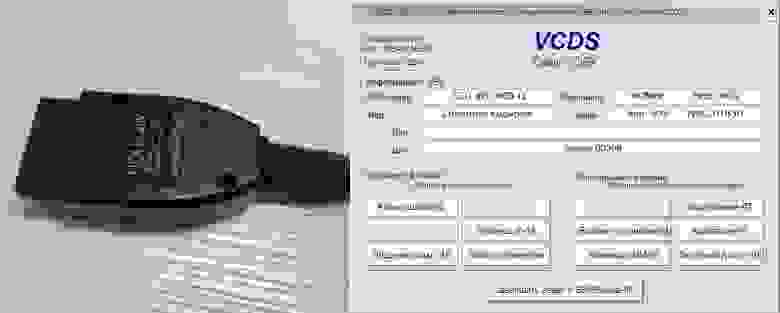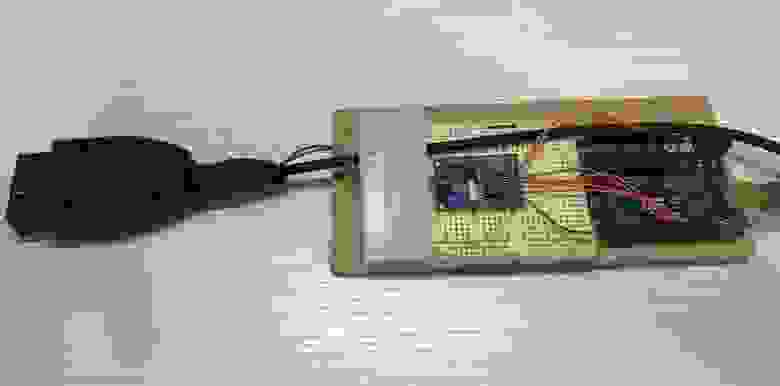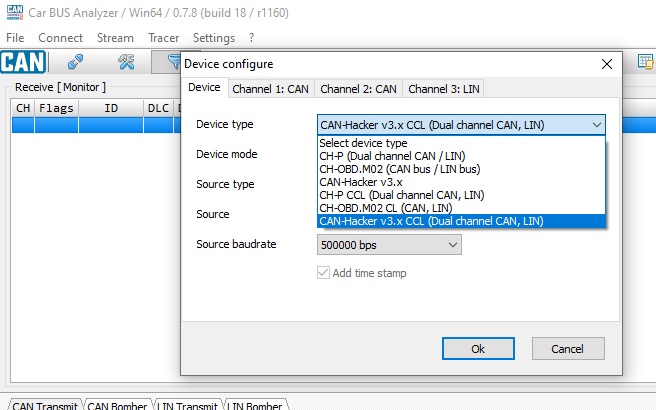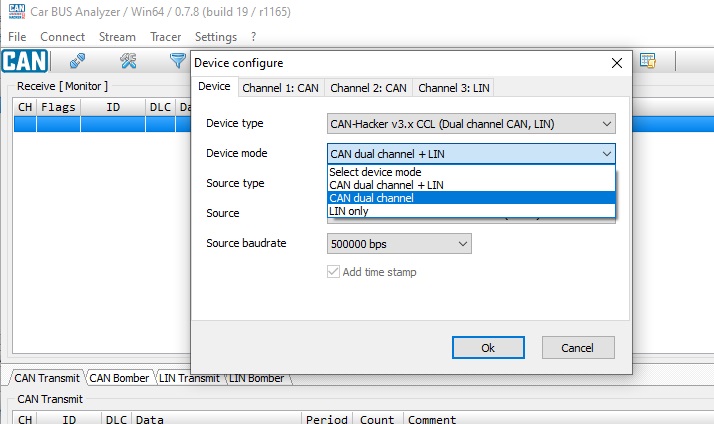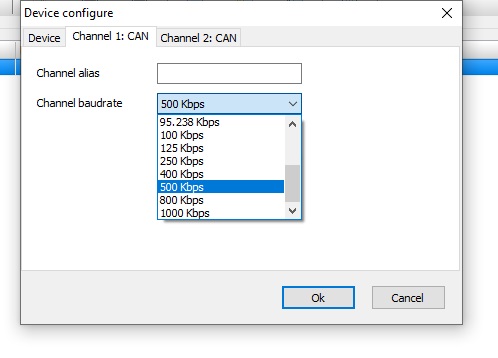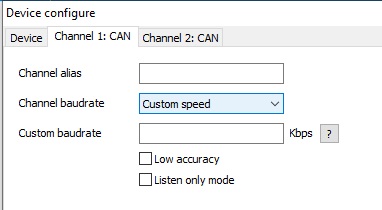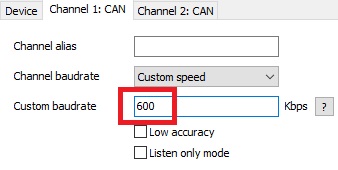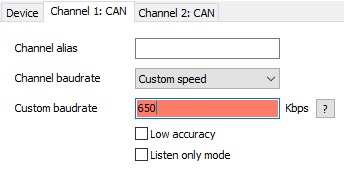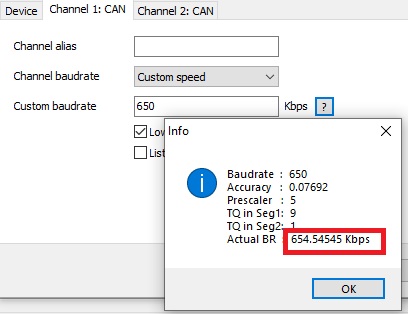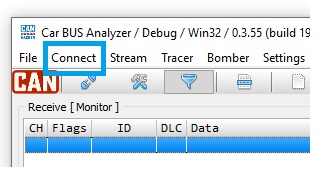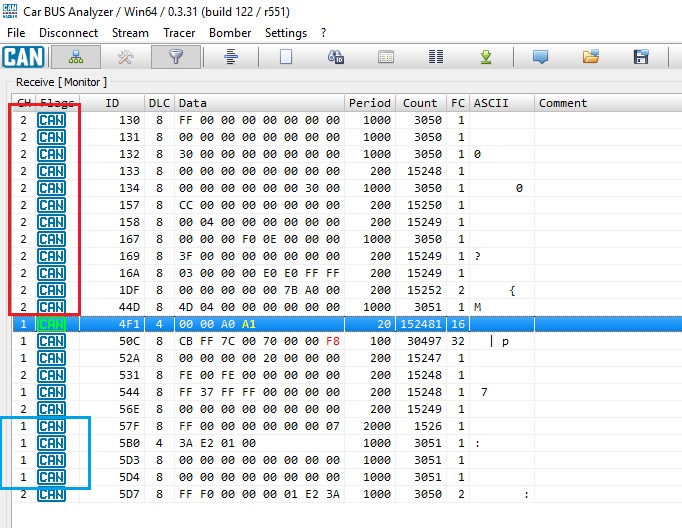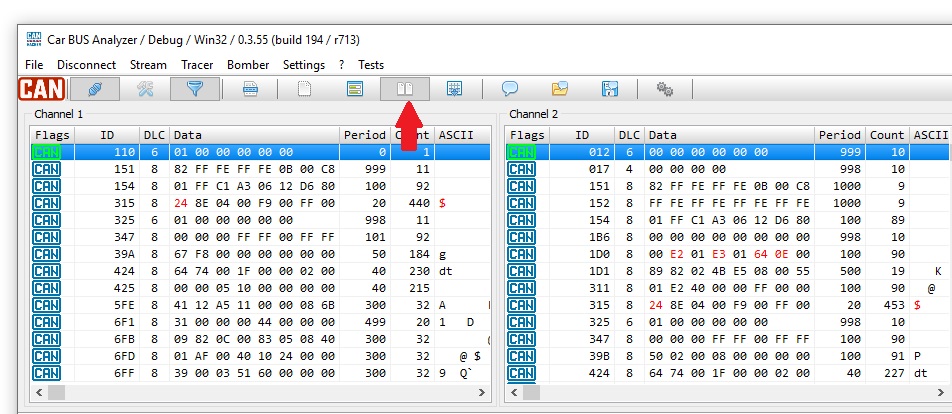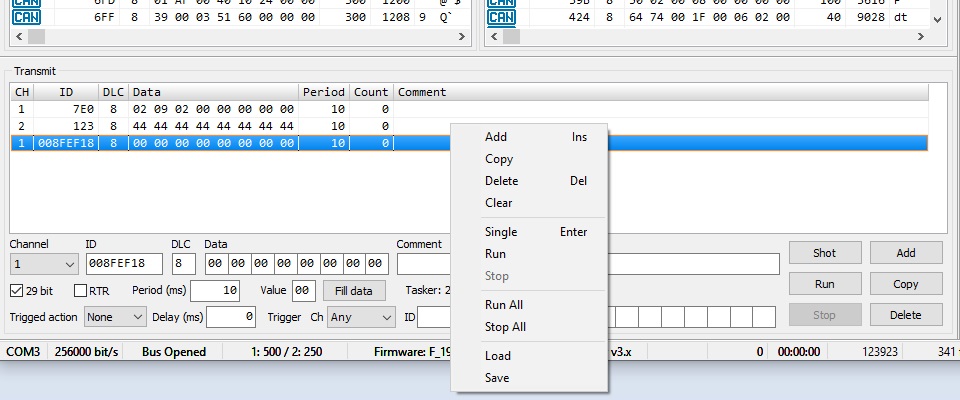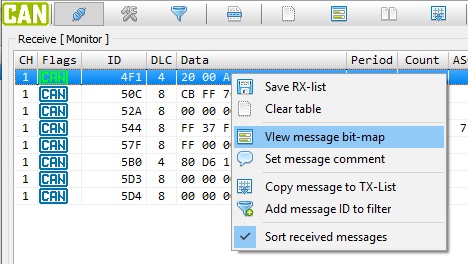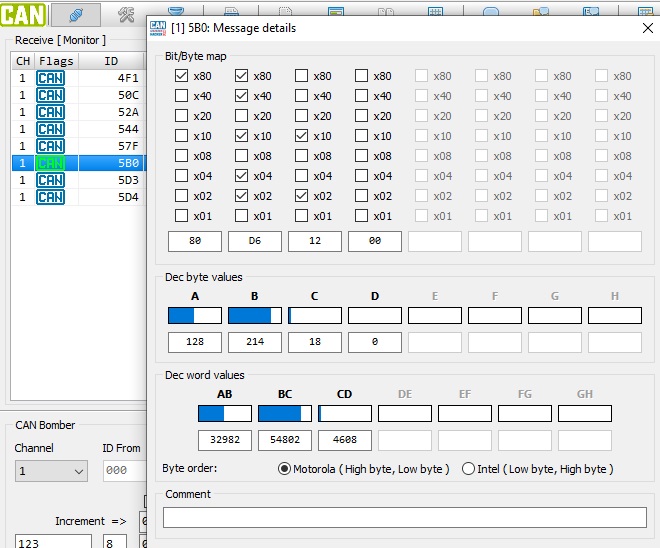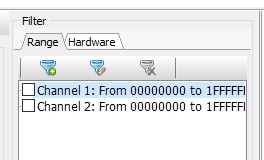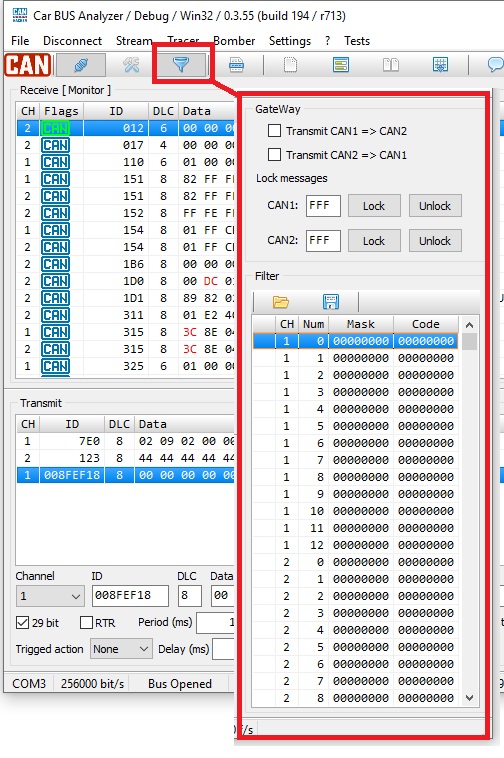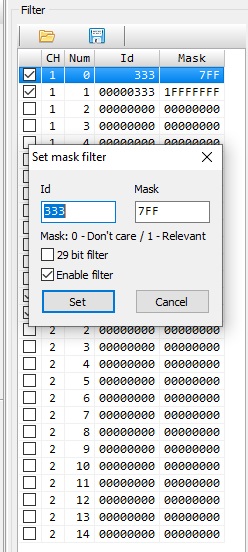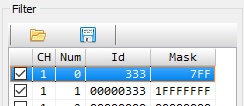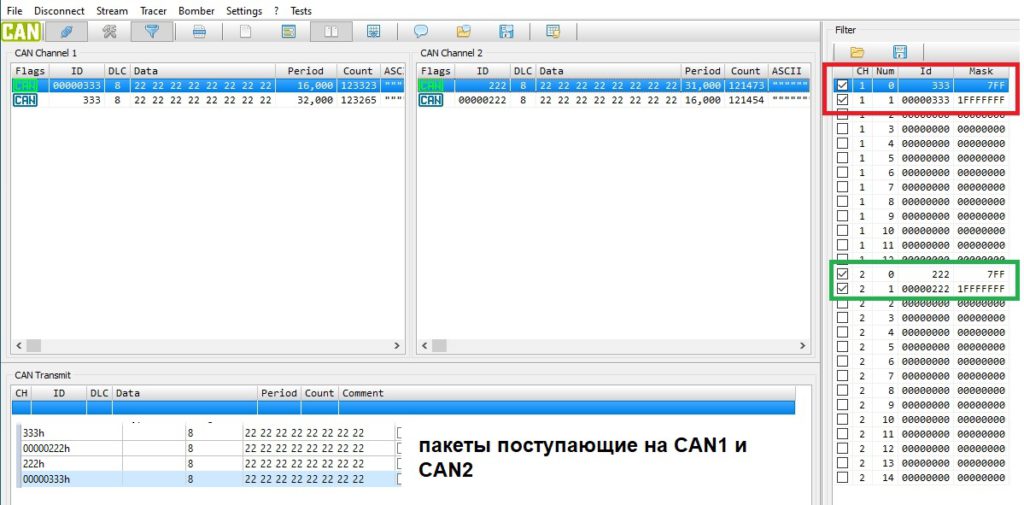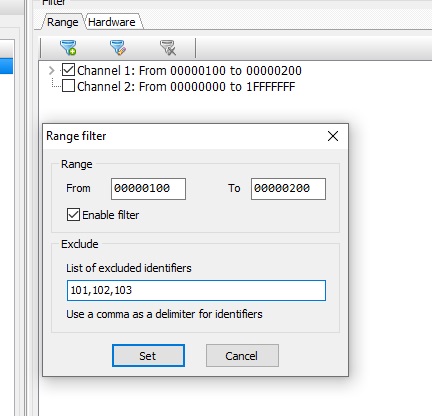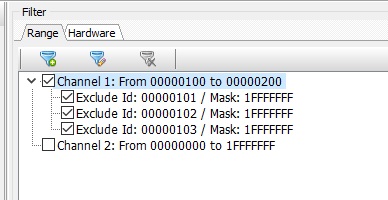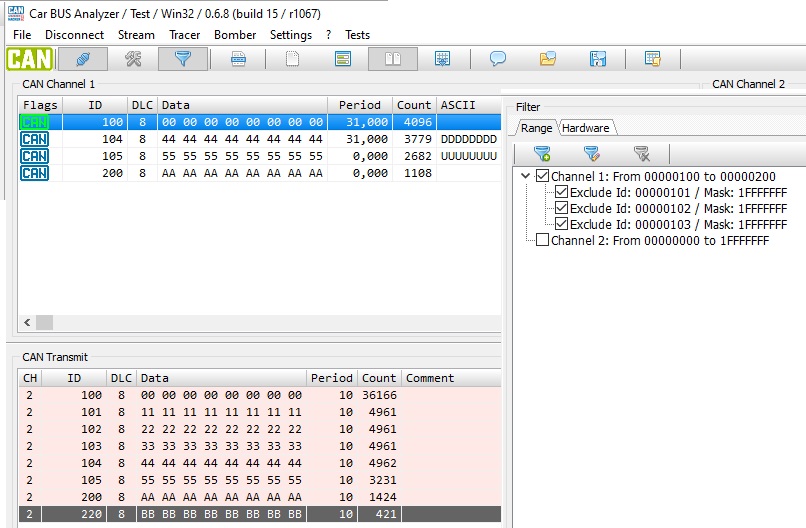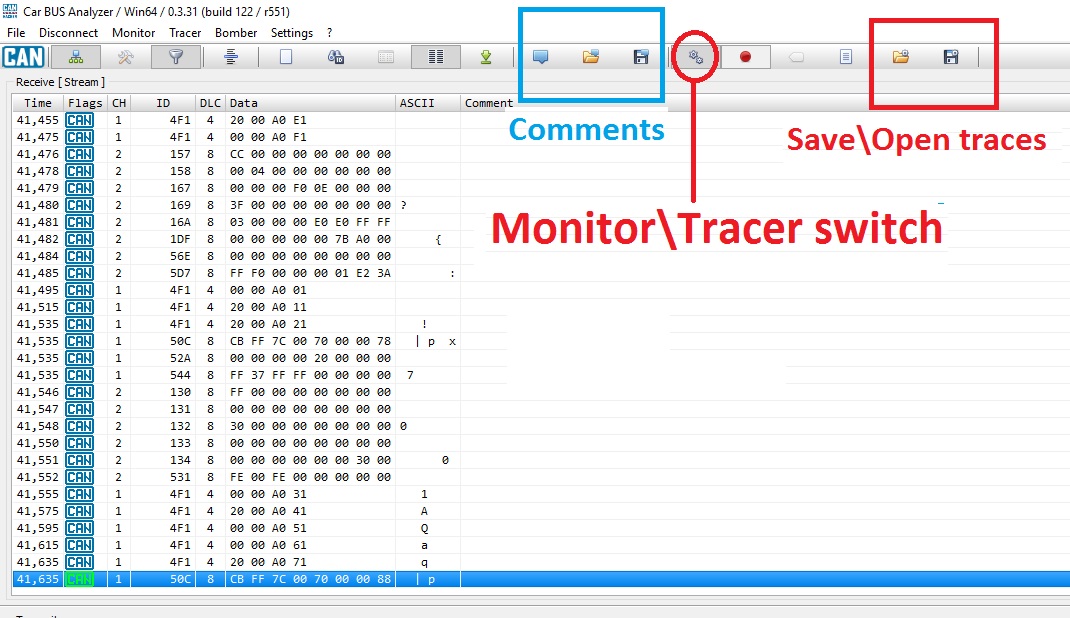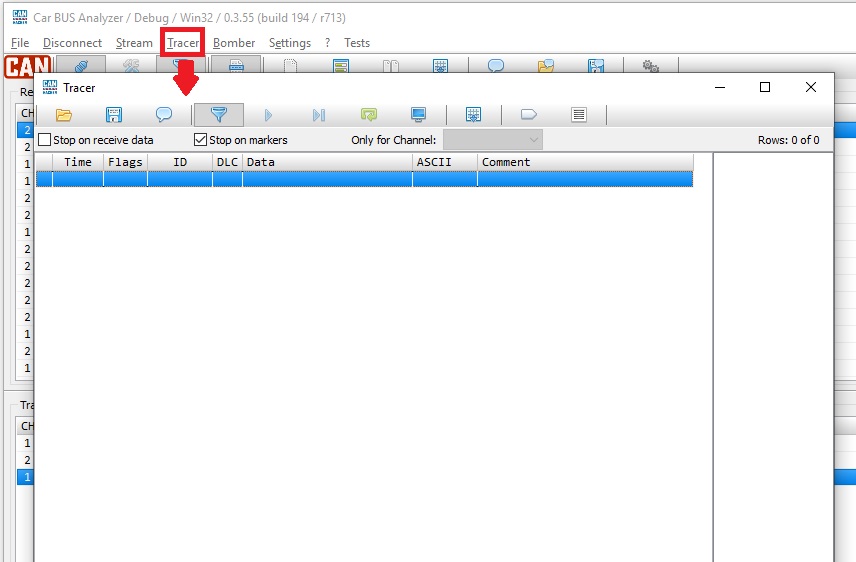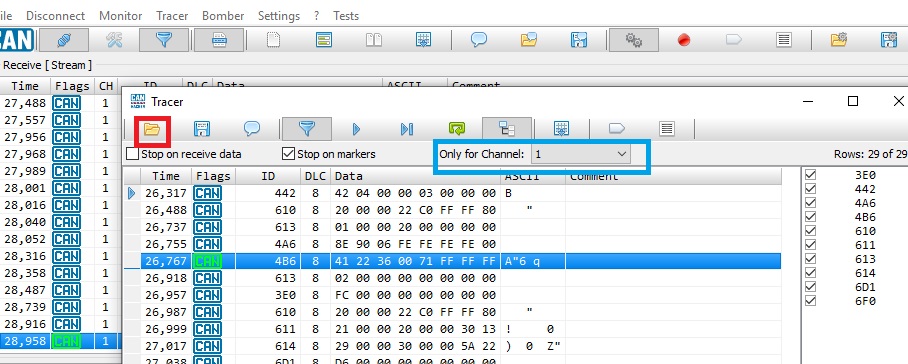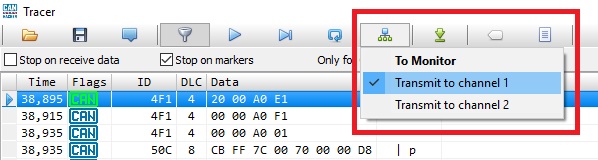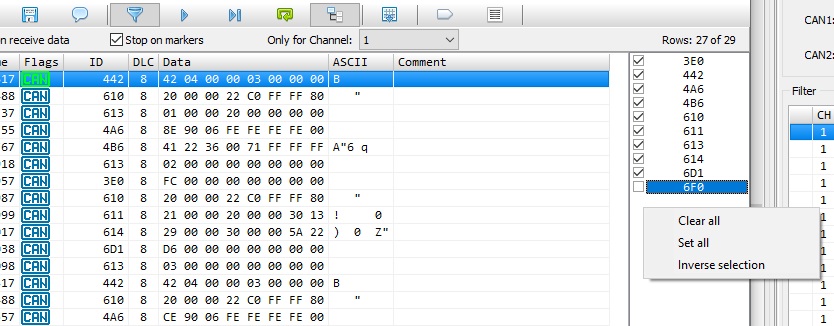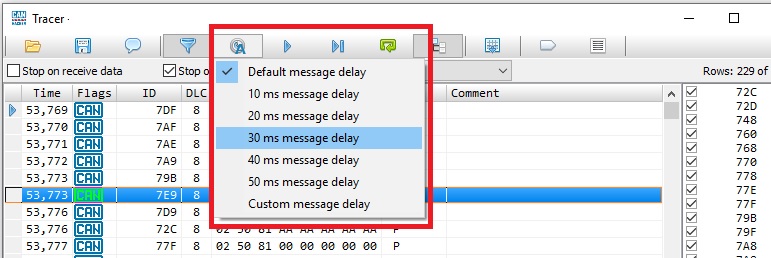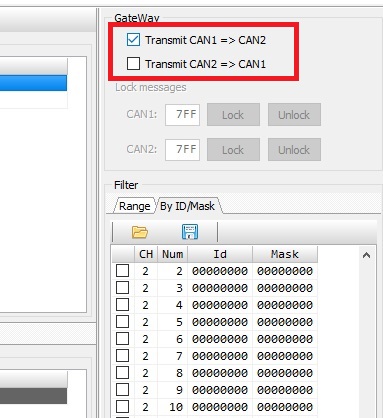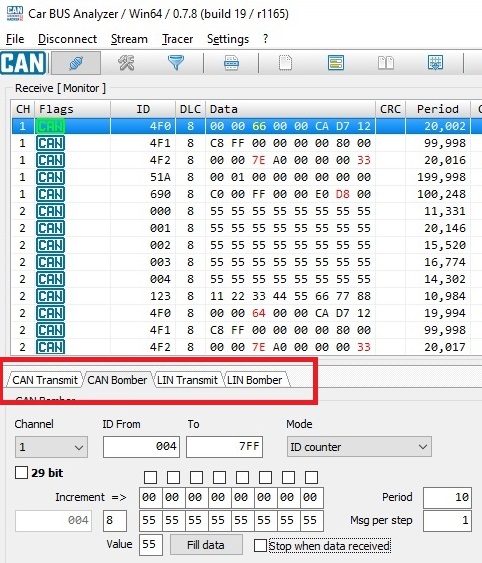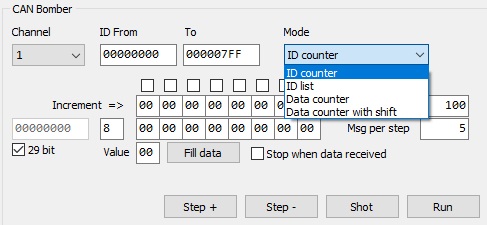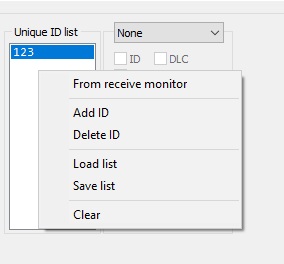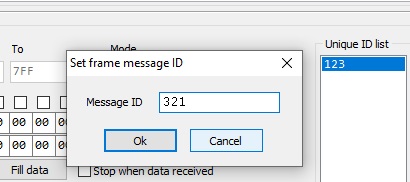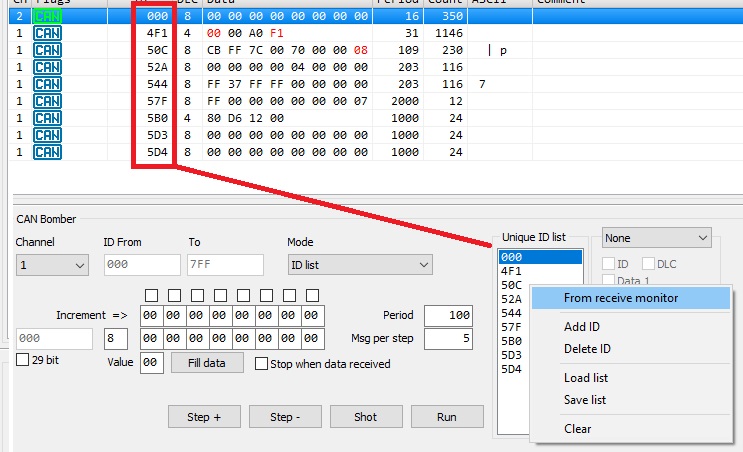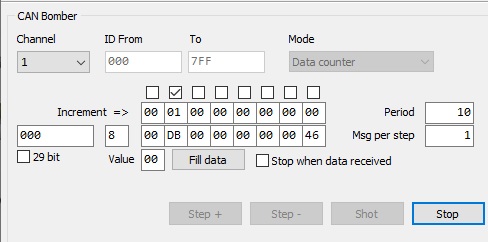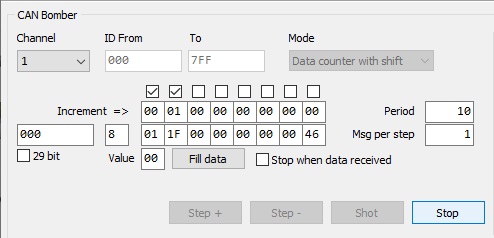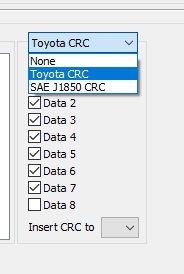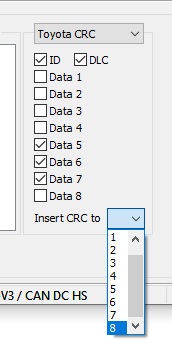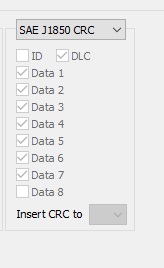В первой статье «Хакаем CAN шину авто для голосового управления» я подключался непосредственно к CAN шине Comfort в двери своего авто и исследовал пролетающий траффик, это позволило определить команды управления стеклоподъемниками, центральным замком и др.
В этой статье я расскажу как собрать свою уникальную виртуальную или цифровую панель приборов и получить данные с любых датчиков в автомобилях группы VAG (Volkswagen, Audi, Seat, Skoda).
Мною был собран новый CAN сниффер и CAN шилд для Raspberry Pi на базе модуля MCP2515 TJA1050 Niren, полученные с их помощью данные я применил в разработке цифровой панели приборов с использованием 7″ дисплея для Raspberry Pi. Помимо простого отображения информации цифровая панель реагирует на кнопки подрулевого переключателя и другие события в машине.
В качестве фреймворка для рисования приборов отлично подошел Kivy для Python. Работает без Иксов и для вывода графики использует GL.
- CAN сниффер из Arduino Uno
- Подслушиваем запросы с помощью диагностической системы VAG-COM (VCDS)
- Разработка панели приборов на основе Raspberry Pi и 7″ дисплея
- Софт панели приборов на Python и Kivy (UI framework)
- Видео работы цифровой панели приборов на базе Raspberry Pi
Под катом полная реализация проекта, будет интересно!
Водительская дверь открыта
- CAN сниффер из Arduino Uno
- Подслушиваем запросы с помощью диагностической системы VAG-COM (VCDS)
- Разработка панели приборов на основе Raspberry Pi и 7″ дисплея
- Софт панели приборов на Python и Kivy (UI framework)
- Видео работы цифровой панели приборов на базе Raspberry Pi
- Приложение на телефон Виртуальная панель приборов
- Работа с CAN
- Если Вы новичок в работе с шиной CAN, обязательно прочтите материал по ссылке.
- Выбор и соединение с интерфейсом
- Настройка скорости работы каналов CAN
- Прием пакетов
- Передача пакетов
- Триггеры для автоматической передачи пакетов.
- Битовые поля
- Фильтры пакетов
- Работа с аппаратными CAN фильтрами
- Работа с программным фильтром на диапазон ID
- Работа с логам\трейсами
- CAN Bomber
- 📺 Видео
CAN сниффер из Arduino Uno
Чтобы послушать, что отправляет VCDS в CAN шину я собрал сниффер на макетке из Arduino и модуля MCP2515 TJA1050 Niren.
Схема подключения следующая:
Для прослушивания трафика использовал анализатор CanHackerV2 и прошивку arduino-canhacker для Arduino, которая реализует API совместимое с этой программой. Прошивка в гите https://github.com/autowp/arduino-canhacker.
CanHackerV2 позволяет смотреть пролетающий трафик, записывать и проигрывать команды с заданным интервалом, что очень сильно помогает в анализе данных.
Подслушиваем запросы с помощью диагностической системы VAG-COM (VCDS)
Описание VCDS с официального сайта ru.ross-tech.com:
Программно-аппаратный сканер VCDS предназначен для диагностики электронных систем управления, устанавливаемых на автомобилях группы VAG. Доступ ко всем системам: двигатель, ACP, АБС, климат-контроль, кузовая электроника и т.п., считывание и стирание кодов неисправностей, вывод текущих параметров, активация, базовые установки, адаптация, кодирование и т.п.
Подключив сниффер к линиям CAN_L и CAN_H в диагностическом шнурке я смог увидеть какие запросы делает VCDS и что отвечает авто.
Особенность авто группы VAG в том, что OBD2 разъем подключен к CAN шине через шлюз и шлюз не пропускает весь гуляющий по сети трафик, т.е. подключившись в OBD2 разъем сниффером вы ничего не увидите. Чтобы получить данные в OBD2 разъёме нужно отправлять шлюзу специальные запросы. Эти запросы и ответы видно при прослушивании трафика от VCDS. Например вот так можно получить пробег.
В VCDS можно получить информацию почти с любого датчика в машине. Меня в первую очередь интересовала информация, которой вообще нет на моей приборке, это:
- температура масла
- какая именно дверь открыта
Скорость, обороты, температура ОЖ, пробег, расход, место в баке и другие запросы я тоже получил, для справки размещу.
Разработка панели приборов на основе Raspberry Pi и 7″ дисплея
В качестве аппаратной части я выбрал Raspberry Pi. Была идея использовать Android планшет, но показалось, что на Raspberry Pi будет проще и быстрее. В итоге докупил официальный 7″ дисплей, и сделал CAN шилд из модуля TJA1050 Niren.
OBD2 штекер использовал от старого ELM327 адаптера.
Используются контакты: CAN_L, CAN_H, +12, GND.
Тесты в машине прошли успешно и теперь нужно было все собрать. Плату дисплея, Raspberry Pi и блок питания разместил на куске черного пластика, очень удачно подобрал пластмассовые втулки, с ними ничего не болтается и надежно закреплено.
Местом установки выбрал бардачок на торпедо, которым я не пользуюсь. По примеркам в него как раз помещается весь бутерброд.
Напильником довел лист черного пластика до размера крышки бардачка, к нему прикрепил бутерброд и дисплей. Для прототипа сойдет, а 3D модель с крышкой для дисплея и всеми нужными крепежами уже в разработке.
Софт панели приборов на Python и Kivy (UI framework)
Параллельно со сборкой самой панели приборов я вел разработку приложения для отображения информации с датчиков. В самом начале я не планировал какой либо дизайн.
Первая версия панели приборов
По мере разработки решил визуализировать данные более наглядно. Хотел гоночный дизайн, а получилось, что-то в стиле 80-х.
Вторая версия панели приборов
Продолжив поиски более современного дизайна я обратил внимание какие цифровые приборки делают автопроизводители и постарался сделать что-то похожее.
Третья версия панели приборов
Ранее, я никогда не разрабатывал графические приложения под Linux поэтому не знал с чего начать. Вариант на вебе простой в разработке, но слишком много лишних компонентов: иксы, браузер, nodejs, хотелось быстрой загрузки. Попробовав Qt PySide2 я понял, что это займет у меня много времени, т.к. мало опыта. Остановился на Kivy — графический фреймворк для Python, простой в понимании с полной библиотекой графических элементов и дающий возможность быстро создать мобильный интерфейс.
Kivy позволяет запускать приложение без Иксов, прямо из консоли, в качестве рендера используется OpenGL. Благодаря этому полная загрузка системы может происходить за 10 секунд.
Читайте также: Наварка грузовых шин в набережных челнах
Алгоритм работы следующий, используется 3 потока:
- В главном потоке работаем с графическими элементы (спидометр, тахометр, часы, температуры и др) на экране
- Во втором потоке каждые 5 мс делаем опрос следующего датчика
- В третьем потоке слушаем CAN шину, получив ответ парсим его и обновляем соответствующий графический элемент
Работает стабильно, самый долгий процесс в разработке был связан с рисованием дизайна. На данный момент обкатываю решение и потихоньку пишу мобильное приложение для iOS, чтобы любой мог попробовать цифровую панель приборов.
Проект цифровой панель приборов открытый. Рад буду предложениям и комментариям!
Видео работы цифровой панели приборов на базе Raspberry Pi
Приложение на телефон Виртуальная панель приборов
Для телефона написал приложение — виртуальная панель приборов, данные от машины передаются через ELM327 Wi-Fi адаптер. Адаптер подключается в OBD2 разъем, делает запросы по CAN шине и возвращается ответы в приложение по Wi-Fi.
Приложение VAG Virtual Cockpit уже в AppStore. Пока, что только под iPhone/iPad, но Android версия планируется. Приложение решил сделать платным с минимальной символической стоимостью.
Если есть желание поддержать проект, то вот ссылка на приложение, принимаю любые замечания и предложения!
VAG Virtual Cockpit
Видео:Логический анализатор с Алиэкспресс, клон Saleae LogicСкачать

Работа с CAN
Если Вы новичок в работе с шиной CAN, обязательно прочтите материал по ссылке.
Видео:Обзор USB-логического анализатора Saleae Logic 16 (16 каналов, 100 МГц) и в связке с ПО Logic 1.2.10Скачать

Выбор и соединение с интерфейсом
- В верхнем меню программы CARBUS Analyzer выбрать пункт Settings – > Device settings
- В открывшимся окне, в выпадающем списке Device type выбрать тип Вашего интерфейса.
- Для интерфейсов с обновленной прошивкой выбрать вариант с индексом CCL\CL
Для интерфейсов с прошивкой версий выпущенных до сентября 2020 года выбрать вариант без индекса CCL\CL
Для двухканальных CAN интерфейсов доступны режимы работы как с шинами CAN и LIN одновременно, так и с CAN и LIN раздельно. Режим выбирается в выпадающем списке Device mode.
Видео:Логический LIN пробник, цифровой тестер лин, к лайн шины автомобиля. На Ардуино, OLED I2C, TJA 1020Скачать
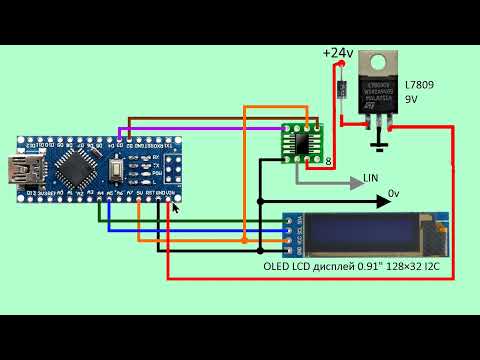
Настройка скорости работы каналов CAN
Настройка скоростей каналов CAN осуществляется на вкладках Chanel 1: CAN и Chanel 2.
Доступны как предустановленные скорости так и возможность пользовательской настройки.
Выбор предустановленных скоростей осуществляется простым выбором нужной скорости из выпадающего списка Channel baudrate.
Пользовательская скорость задается выбором позиции Custom baudrate в выпадающем списке Channel baudrate
В появившемся поле ввода Custom baudrate необходимо ввести требуемое значение скорости канала CAN. После ввода скорости автоматически будет произведена попытка расчета делителя тактовой частоты CAN контроллера. Если делитель тактовой будет являться целым числом то введенное значение будет отображаться на белом фоне и после нажатия кнопки ОК, канал CAN будет работать на заданной скорости.
Если же введенное значение скорости не позволяет рассчитать целочисленный делитель, то введенное значение будет подсвечено красным цветом.
В этом случае необходимо установить флаг Low accuracy и CARBUS Analyzer настроит скорость канала CAN максимально близко к введенному значению. Для того чтобы узнать расчитанное приближенное значение необходимо нажать кнопку “?”
После настройки скоростей CAN нажимаем кнопку ОК, настройки будут переданы в интерфейс и меню Settings закроется.
После настройки CAN адаптера и CAN каналов в верхнем меню нажать Connect
Видео:Подробно про CAN шинуСкачать

Прием пакетов
Если CAN-Hacker подключен к одной или двум CAN шинам и скорость CAN определена верно, физическое подключение к шине CAN верно и на шине есть активность, то Вы увидите передаваемые по шине пакеты в окне приема , так как на изображении ниже.
Для удобства анализа данных передаваемых по разным каналам нажмите кнопку Splitter в верхнем меню (отмечена стрелкой на фото выше) и данные каждого канала будут отображаться в своем окне.
Видео:MCP2515, контроллер CAN шины с интерфейсом SPIСкачать

Передача пакетов
Для передачи пакетов в окне Transmit нажмите кнопку Add и сформируйте необходимый пакет. Вы можете выбрать канал передачи, тип ID 11 или 29 бит и период следования пакета при нажатии кнопки Run. Для однократной отправки нажмите Shot. Кроме того, если щелкнуть правой кнопкой мыши по окну Transmit – Вы можете выполнить групповые операции – Run All и Stop All, а так же сохранить и загрузить передаваемые пакеты в файл.
Кнопкой Shot осуществляется однократная отправка выбранного пакета.
Видео:CAN шина👏 Как это работаетСкачать

Триггеры для автоматической передачи пакетов.
Для автоматической передачи можно настроить триггер для каждого сообщения. В этом случае передача начнется лишь в том случае – если будет принят заданный в настройках триггера пакет. На скриншоте выше триггер настроен следующим образом: Если CAN канал #2 примет пакет с DLC=8 и массивом данных:
12 34 56 78 12 34 56 78, то автоматически будет передан пакет с DLC=8
и массивом данных: 87 65 43 21 87 65 43 21. В данном примере каналы 1 и 2 были объединены физически для наглядности, поэтому автоматически отправленный пакет через канал #2 мы видим принятым в канале #1. Активация триггера происходит при нажатии кнопки RUN для выделенного пакета.
Видео:лекция 403 CAN шина- введениеСкачать

Битовые поля
Принимаемые пакеты можно представлять в виде битового поля, что удобно, например, при поиске бинарных сигналов, таких как: открытые\закрытые двери, включены\выключены фары, и т. д.
Для представления пакета в виде битового поля необходимо кликнуть правой кнопкой мыши по интересующему пакету и в появившемся контекстном меню кликнуть по View message bit-map
Читайте также: Штатные шины опель антара
После чего появится окно с битовым полем выбранного пакета
Видео:Логический анализатор шины i2cСкачать

Фильтры пакетов
Программное обеспечение CARBUS Analyzer позволяет работать как с аппаратными фильтрами CAN пакетов, так и с программным фильтром на заданный диапазон ID.
Отличие аппаратных фильтров заключается в том, что они работают непосредственно в CAN контроллере интерфейса и не влияют на быстродействие программы и прошивки.
Программный фильтр работает в самой программе CARBUS Analyzer поэтому в этом случае программа получает от интерфейса весь поток данных с CAN шины и если этот поток плотный, то это может сказаться на быстродействии. Но при этом настройка программного фильтра намного проще., необходимо только задать диапазон ID, которые необходимо принимать.
Аппаратные CAN фильтры имеют приоритет над программным фильтром!
Аппаратные фильтры находятся на вкладке Hardware таблицы фильтров. Программный фильтр на диапазон ID находится на вкладке Range.
Работа с аппаратными CAN фильтрами
Для работы с CAN фильтрами используйте вкладку в правой части CARBUS Analyzer. Если вы используете монитор с узким экраном, то для вызова окна настройки фильтров нажмите иконку в виде воронки в верхнем меню программы.
Для двухканальных CAN интерфейсов фильтры с 0 по 12 относятся к CAN каналу 1. Фильтры с 13 по 28 относятся к CAN каналу 2.
Для одноканальных интерфейсов (например CH-OBD.M02) все 28 CAN фильтров относятся к одному каналу CAN.
Соответствие фильтров и CAN каналов отражено в колонке CH таблицы фильтров.
Каждый фильтр и маска могут принимать либо 11 битное либо 29 битное значение. Выбирайте нужный тип исходя из того, какой тип ID Вы хотите добавить в таблицу.
Для настройки фильтра дважды щелкните по нему, что вызовет окно настройки выбранного фильтра.
Если Вы хотите использовать 29-битный – установите флаг 29 bit filter
Задав значение маски и кода фильтра установите флаг Enable Filter и нажмите Set. В таблице фильтров активный фильтр будет выделен установленным флагом напротив него.
Быстрое включение\отключение фильтра возможно при помощи ручной установки\снятия флага напротив фильтра.
Занести нужный ID в таблицу фильтров можно и из окна Receive Monitor или окна Stream.
Для этого необходимо кликнуть правой кнопкой мыши по интересующему ID и в появившемся контекстном меню кликнуть по Add message ID to filter
Принцип задания значений аппаратных фильтров
Принцип настройки CAN фильтров заключается в том, что биты маски указывают на то какие биты поступающего в фильтр ID необходимо учитывать, а значение кода фильтра (поле Filter) указывает на то чему эти указанные маской биты должны бить равны.
Пример:
ID = 7E0 HEX 111 1110 0000 BIN
Mask = 7FF HEX 111 1111 1111 BIN
В этом примере, мы говорим CAN контроллеру что необходимо учитывать все 11 бит принимаемого ID, и эти биты должны быть равны = 111 1110 0000 BIN или 7E0.
Таким образом фильтр будет настроен на прием только пакетов имеющих >
Если в этом примере в значении маски заменить последние четыре бита на нули, маска примет вид Mask = 7F0 HEX 111 1111 0000 BIN, то мы скажем CAN контроллеру, что нас не интересуют последние четыре бита (половина байта) принятого ID и приниматься будут все пакеты в диапазоне ID от 7E0 до 7EF.
Если задать значение маски и фильтра равным 00000000, то приниматься будут вообще все пакеты. Если хотя бы один фильтр CAN канала сконфигурирован таким образом, то остальные фильтры этого канала не будут иметь эффекта.
Пропускать только пакеты с ID =0x7E8
ID = 7E8 HEX 111 1110 1000 BIN
Mask = 7FF HEX 111 1111 1111 BIN
Пропускать все пакеты у ID которых девятый бит=1
(1xx, 3xx,5xx, 7xx, где xx—любое число от 0 до FF)
ID = 100 HEX
Для 29-битных ID логика та же самая, при этом длина значения фильтра и маски становятся 29-битными.
Например:
Пропускать только пакеты имеющий 29-битный/> ID = 0x00000333
Mask = 1FFFFFFF
При этом важно понимать, что тип фильтра (11 или 29 бит) зависит не от величины значения фильтра или маски, а зависит от специального флага устанавливаемого CAN контроллером, поэтом ID могут быть:
0x00000333 – 29 бит
0x333 – 11 бит
ВАЖНО: Если все фильтры отключены, то первые фильтры каждого CAN канала настроены на пропускание всех входящих пакетов.
Работа с программным фильтром на диапазон ID
Для того чтобы настроить программный фильтр на диапазон ID необходимо зайти на вкладку Range таблицы фильтров.
Двойной щелчок правой кнопки мыши по фильтру выбранного канала откроет окно настройки.
Диапазон идентификаторов которые будут ПРИНЯТЫ задается в полях From – начальный ID диапазона и To – конечная точка диапазона. Все пакеты имеющие ID из заданного диапазона будут приняты.
В поле Exclude задаются ID которые НЕ НУЖНО принимать в заданном выше диапазоне.
На скриншоте выше задан диапазон ID от 0x100 до 0x200. При этом пакеты с ID равными 0x101,0x102,0x103 – пропускаться не будут.
После завершения настройки фильтра необходимо нажать кнопку SET и фильтр будет активирован.
Читайте также: Датчики давления шин пежо 607
В примере ниже канал CAN-1 принимает пакеты передаваемые каналом CAN-2 согласно настроенному программному фильтру.
ВАЖНО: Программный Range фильтр не различает 11 битные и 29 битные ID. Поэтому если вы зададите диапазон 0x222….0x333, то пакеты имеющие ID в диапазоне 0x00000222. 0x00000333 так же будут приняты.
Видео:CAN шина на осциллографе FINIRSI ADS1013DСкачать

Работа с логам\трейсами
Для записи потока (Трейса) нажмите в верхнем меню Stream
В открывшимся окне вы сможете записывать поток CAN пакетов последовательно. Для начала записи необходимо нажать кнопку – красный круг. Для остановки кнопки – синий квадрат. (красный круг принимает вид синего квадрата после начала записи и наоборот)
Для сохранения и загрузки трейсов служат крайне праве кнопки в верхнем меню, они отмечены красным прямоугольником на фото выше. Для переключение в режим CAN монитора нажмите кнопку Monitor в верхнем меню.
Для воспроизведение сохраненного потока (трейса) нажмите верхнем меню кнопку Tracer
В открывшимся окне загрузите сохраненный файл потока (трейс) и выберите в списке Only for Channel канал данные которого будут использоваться в работе. Это необходимо для того в случае если поток писался одновременно с двух каналов.
Выберите в какой канал вы хотите передавать пакеты из сохраненного потока как на рисунке выше. При выборе опции To Monitor пакеты из трейса будут транслироваться в окно монитора и не будут передаваться в шину CAN физически.
Кнопками Play\Stop, Step и Repeat, которые имеют соответствующие графические изображения в верхнем меню, Вы сможете управлять воспроизведением потока.
В правой части окна трейсера можно отмечать флажками ID пакетов которые вы хотите воспроизвести.
Щелчок правой кнопки мыши по этому окну позволяет выполнять групповые операции с таблицей идентификаторов.
Для управления скоростью воспроизведения трейса необходимо нажать иконку таймера задержек, как на изображении ниже, и выбрать необходимую задержку между пакетами.
Режим CAN шлюза
Режим CAN шлюза (CAN Gateway) доступен для двухканальный CAN интерфейсов. Настройки CAN шлюза находятся на вкладке настройки CAN фильтров.
Флаг Transmit CAN1=>CAN2 включает проброс пакетов из канала 1 в канал 2.
Флаг Transmit CAN2=>CAN1 включает проброс пакетов из канала 2 в канал 1.
Видео:Экспресс диагностика CAN шины на автомобиле. №21Скачать

CAN Bomber
CAN Bomber – это встроенный инструмент который позволяет передавать пакеты в CAN шину с перебором ID и данных. Для перехода в режим Bomber необходимо кликнуть по соответствующей вкладке в нижней части формы программы.
В полях ID from и To задается диапазон перебора ID. Для перебора 29 битных ID необходимо установить флаг 29 bit, находящийся чуть ниже под выпадающим списком Channel.
Режим работы Bomber задается в выпадающем списке Mode. Доступны следующие режимы:
– ID Counter – перебор ID c инкрементом +1
– ID List – перебор ID по списку
– Data counter – перебор байтов данных с фиксированным ID
– Data counter with shift – перебор данных с переносом влево.
Самый просто режим это ID Counter. В этом режиме осуществляется передача пакета с фиксированными данными и перебором ID в заданном диапазоне с инкрементом +1.
Более сложный режим – это ID List. В этом режиме передача пакета с фиксированными данными осуществляется с ID находящимися в таблице Unique ID List – это список ID для перебора. Добавить ID в таблицу можно вручную, из файла или скопировать все ID из окна Receive Monitor. Выбор способа добавления доступен если кликнуть правой кнопкой мыши по таблице Unique ID List
Для ручного добавления ID нажимаем Add ID. Для удаления – Delete ID
Для добавления ВСЕХ ID из окна принятых пакетов в выпадающем меню выбираем From receive monitor
Перебор начинается после нажатия кнопки Run. Перебор идет с периодом заданным в поле Period. С каждым ID передается количество пакетов заданное в поле Msg per step.
Для перебора данных выбирается режим Data counter или Data counter with shift.
В режиме Data counter осуществляется отправка пакета с фиксированным ID и с инкрементом отмеченных флагами байт данных. Инкремент осуществляется на величину указанную в строке Increment=>, индивидуально для каждого байта данных.
В режиме Data counter with shift осуществляется инкремент на заданное значение отмеченных байтов данных. При этом если более правый отмеченный байт переходит через FF, то инкрементируется на +1 отмеченный байт находящийся левее. Так можно перебрать все возможные комбинации байт данных в пакете.
В режиме Bomber присутствует возможность расчета контрольной суммы пакета – CRC. Контрольная сумма применяется на многих автомобилях, и в случае если она не верная, то передаваемые пакеты игнорируются. На автомобилях разных производителей алгоритмы расчета CRC могут отличаться. В Bomber доступно два алгоритма расчета: Toyota (универсальный) и ISO J1850. Режим CRC задается в меню левее Unique ID list.
В режиме Toyota CRC осуществляется сложение по модуля 2 всех отмеченных элементов пакета. А полученное значение вставляется в байт данных выбранный в выпадающем списке Insert CRC to.
В режиме ISO J1850 расчет осуществляется автоматически и полученное значение передается в восьмой байт данных передаваемого пакета.
Пользуясь программным обеспечением CARBUS Analyzer пользователь безоговорочно принимает правила оказания технической поддержки.
- Свежие записи
- Нужно ли менять пружины при замене амортизаторов
- Скрипят амортизаторы на машине что делать
- Из чего состоит стойка амортизатора передняя
- Чем стянуть пружину амортизатора без стяжек
- Для чего нужны амортизаторы в автомобиле
📺 Видео
Анализ CAN шины автомобиля адаптер Канхакер-avto100Скачать
CanHacker из 2CAN модуля своими руками КанХакер подробно в деталяхСкачать
Arduino CAN Monitor (простейший монитор шины CAN)Скачать
Как работает LIN шина автомобиля. K-Line L-Line шины данных. Лин шина автомобиля. Lin-bus networkСкачать
Шина CAN. Часть 1. Разбираемся как работает CAN bus, разберем кадр данных до "костей".Скачать
Универсальная плата CAN шиныСкачать
поиск нерабочей can шины, часть дваСкачать
Как проверить CAN шину Используем симулятор ElectudeСкачать
LIN шина - пример работы. LIN bus exampleСкачать
Анализ CAN-шины Гранта. CAN-hacker.Скачать